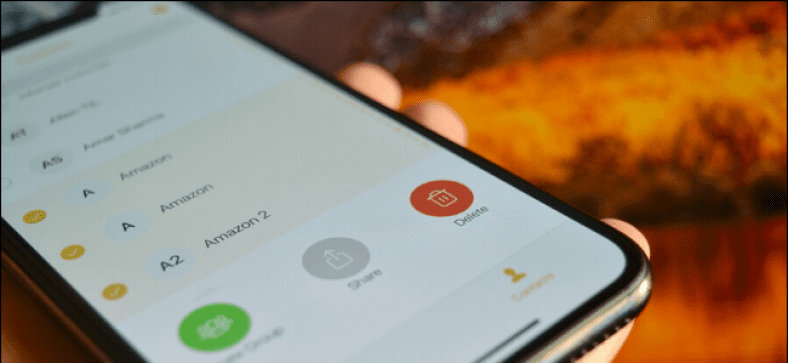a ti Como eliminar varios contactos á vez no iPhone paso a paso.
O software do iPhone evolucionou moito desde que foi lanzado por primeira vez eA pesar do seu desenvolvemento, a aplicación Contactos de Apple no iPhone aínda está completamente sen desenvolvemento. Isto é porque nin sequera podes eliminar varios contactos na aplicación. Pero non te preocupes, hai unha aplicación para iso!
Aínda que parece que Apple non quere funcións organizativas adicionais para a aplicación Contactos, hai moitas aplicacións de terceiros para axudarche. وgrupos de contacto A aplicación ofrece unha opción sinxela que permite seleccionar e eliminar varios contactos do seu libro de contactos.
A versión gratuíta da aplicación permítelle eliminar 10 contactos á vez e repetir o proceso cantas veces queira. Para eliminar o límite, pode subscribirse á versión profesional da aplicación de grupos de contacto, que custa 1.99 dólares ao ano ou 5.99 dólares por unha compra de por vida.
Despois de descargar os grupos de contactos, dálle permiso á aplicación para acceder aos teus contactos facendo clic no "Botón".Ok".
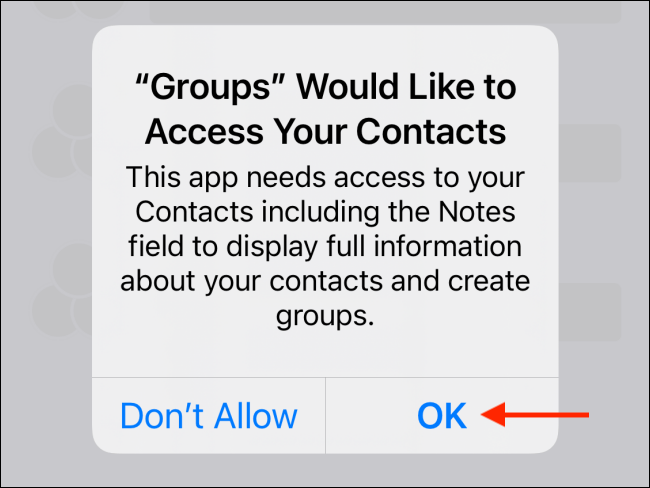
A aplicación está deseñada para axudarche a crear e xestionar grupos de contactos. Como parte do conxunto de funcións básicas, tamén ten unha sección separada para xestionar contactos. Vaia á pestana "Contactospara iniciar o proceso.
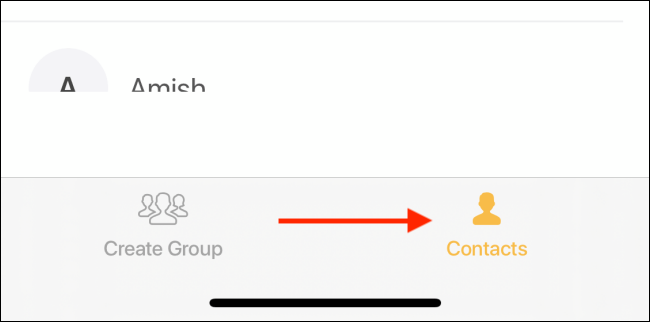
Aquí, fai clic no botón "تحديدDesde a esquina superior esquerda.
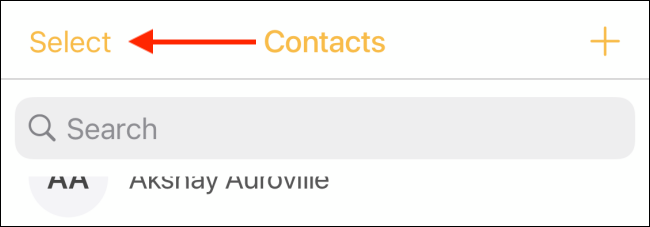
Agora podes desprazarte polo libro de contactos e seleccionar os contactos que queres eliminar.
A continuación, desde a barra de ferramentas inferior, fai clic no botón "eliminar".

Na mensaxe emerxente, toca o botón "eliminarUnha vez máis para confirmar.
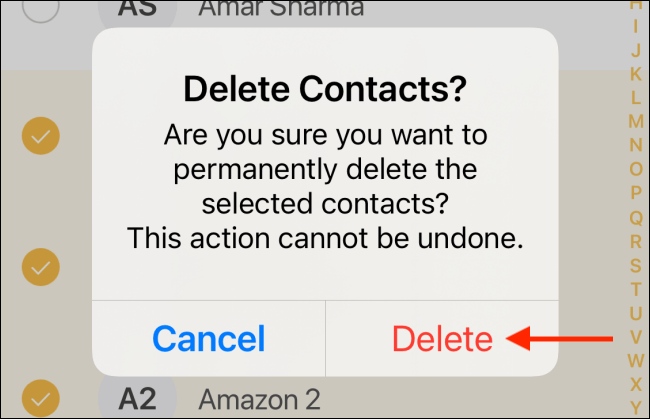
Deste xeito, descubrirás que os contactos eliminaranse da aplicación Contactos integrada de Apple. Volve abrir a aplicación Contactos e busca un contacto para confirmar.
Se non queres usar unha aplicación de terceiros, podes usala Aplicación de contactos para eliminar contactos Un despois do outro. Como alternativa, podes usar o sitio web de iCloud no teu iPad ou Mac Para eliminar varios contactos da túa conta iCloud.
Agardamos que este artigo lle sexa útil en Como eliminar varios contactos á vez no iPhone. Comparte a túa opinión e experiencia connosco nos comentarios.